연세대 멋쟁이사자처럼 10기 Git 실습자료
개발환경세팅 & 사전준비
-
vscode & git 설치
-
github 회원가입
-
환경 세팅
-
원하는 위치에 <원하는 폴더명> 폴더 생성
-
vscode 실행 후, 상단
File->Open(Open Folder)클릭 -
생성한 폴더 선택
-
터미널 실행 ( 상단
Terminal -> New Terminal) -
아래 사진과 같이 나오는지 확인
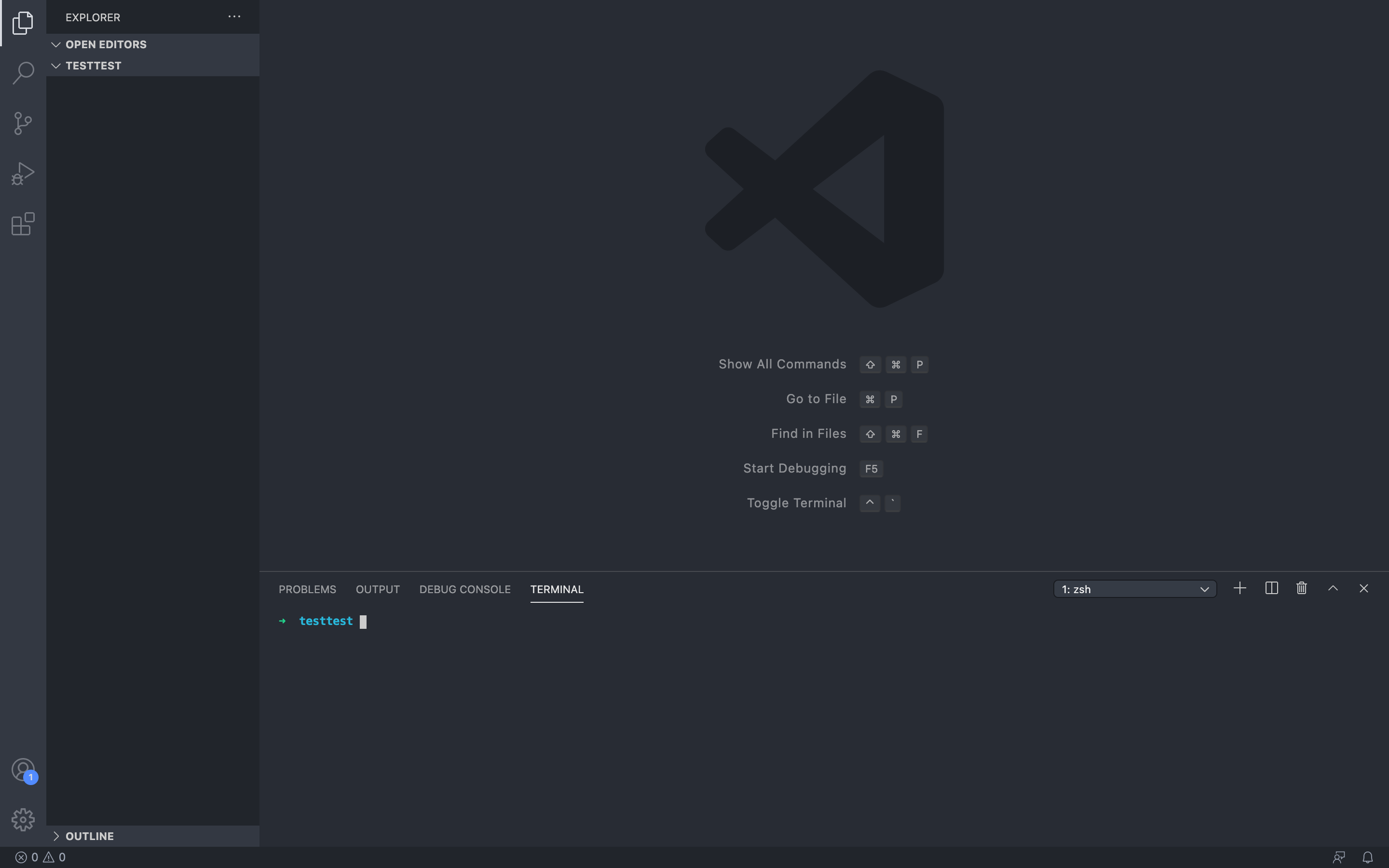
-
아래 명령 실행
-
$ git config --global user.name "<이름>"
$ git config --global user.email <이메일>예시
$ git config --global user.name "kyungjoon" $ git config --global user.email kyungjoon@gmail.com
깃 저장소 초기화
- 터미널에서 아래 명령 입력
$ git init해당 디렉토리를 git 시스템을 사용하여 관리하겠다고 선언하는 작업!!
실습 1 - 단일 파일 변경
텍스트 파일 생성
a.txt파일 생성 -> 아무 텍스트 입력 -> 저장(ctrl+s)- 좌측 바에서 세번째 아이콘에 파란색
1알림 확인
변경 사항 staging
- 터미널에서 아래 명령 입력
$ git add a.txta.txt 파일의 변경사항을 stage에 올리겠다는 명령
변경 사항 commit
- 터미널에서 아래 명령 입력
$ git commit -m 'first commit''first commit' 이라는 이름으로 변경사항을 저장
실습 2 - 다중 파일 변경
텍스트 파일 생성
- b.txt 파일 생성 -> 아무 텍스트 입력 -> 저장
- a.txt 파일 텍스트 수정 -> 저장
- 좌측 바에서 세번째 아이콘에 파란색
2알림 확인
변경 사항 staging
$ git add .디렉토리 내의 모든 변경사항을 stage에 올리겠다는 명령
변경 사항 commit
- 터미널에서 아래 명령 입력
$ git commit -m 'second commit'staging 된 변경사항을 'second commit' 이라는 이름으로 묶어서 저장
Github 에 저장
원격 저장소 생성
-
우측 상단 프로필 -> Your repositories 클릭
-
초록생 New 버튼 클릭
-
Repository name 설정 후 Create repository 클릭
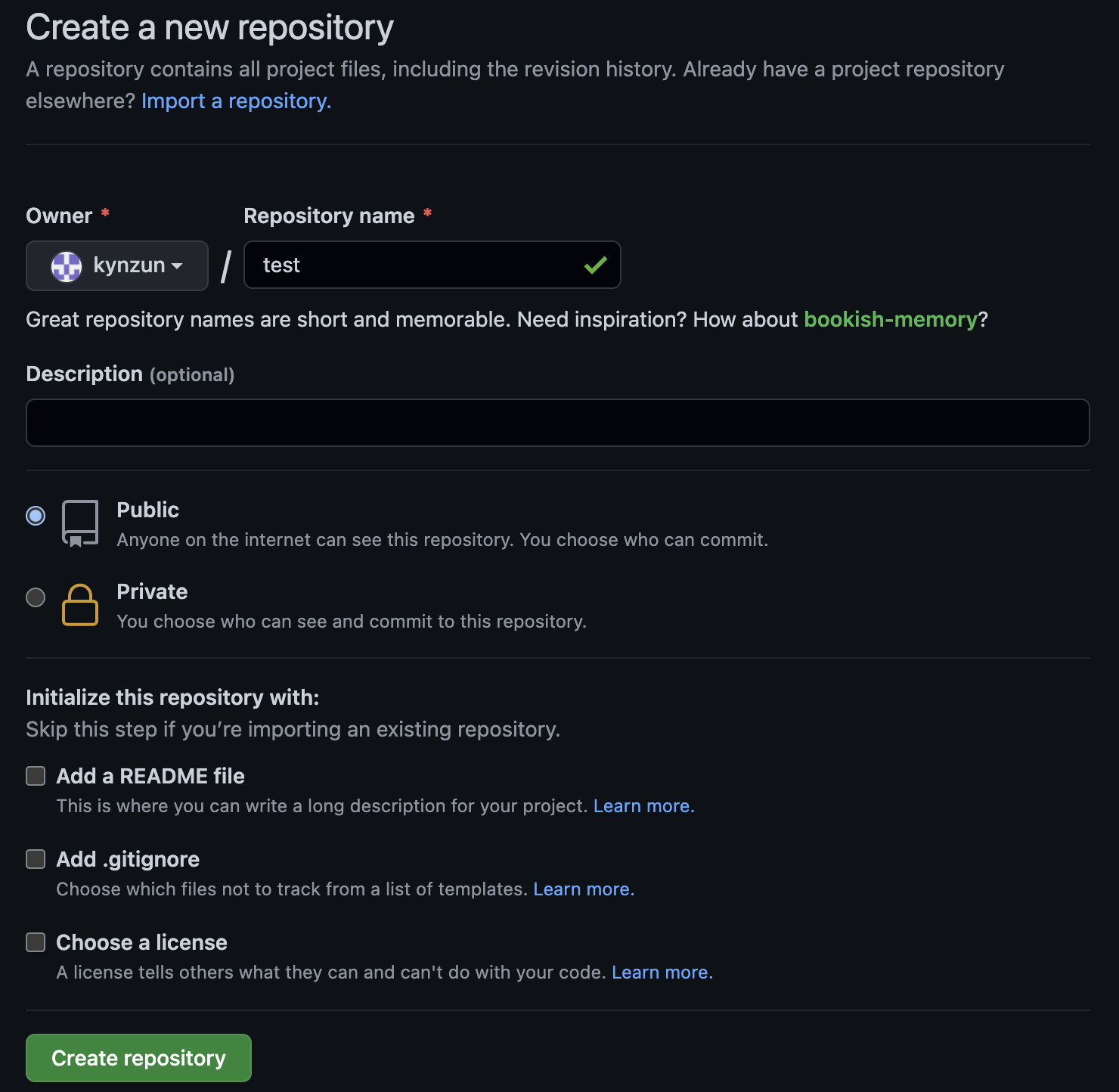
-
아래 화면처럼 나오면 성공
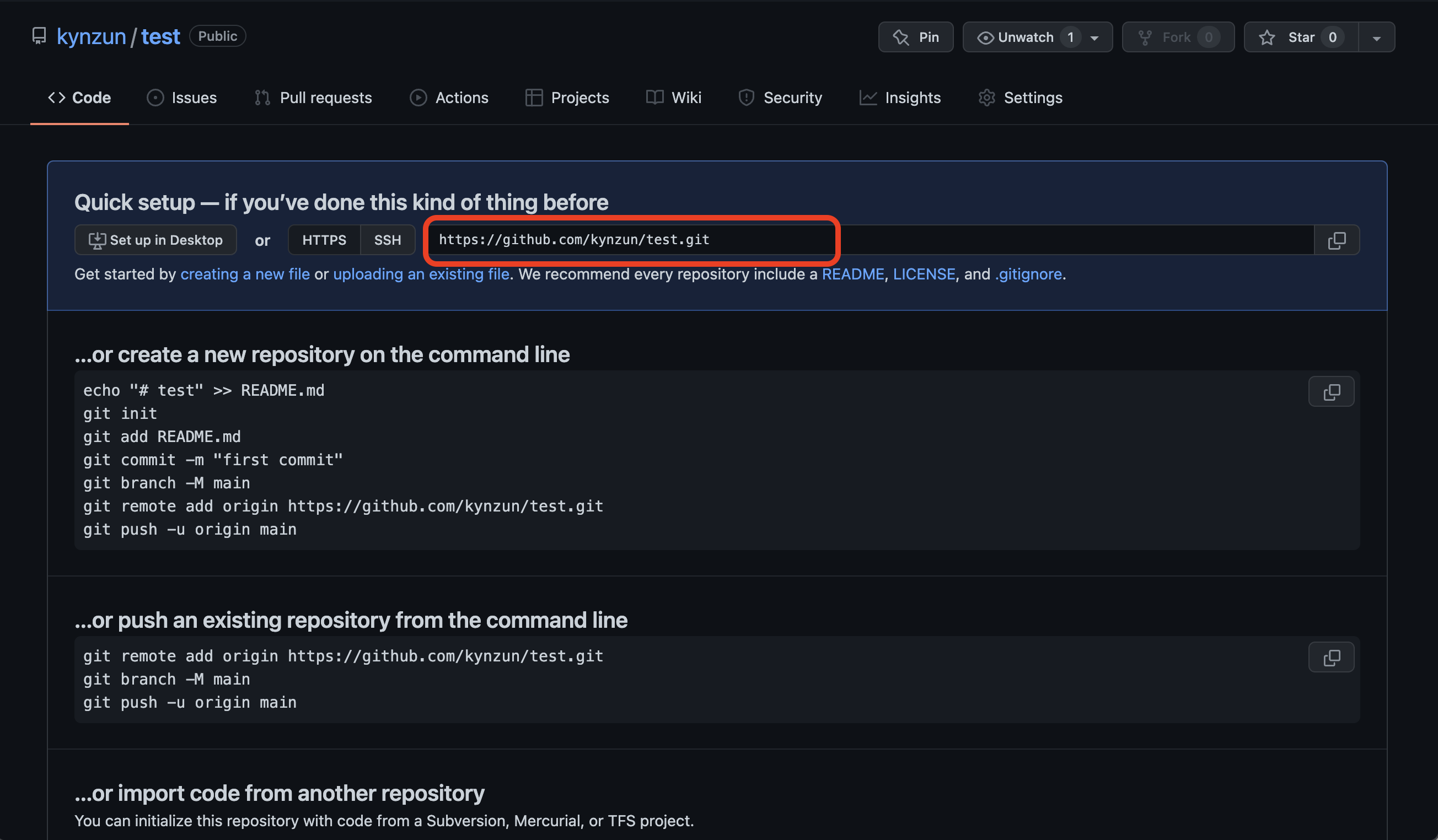
빨간 박스에 있는 내용 복사
로컬 저장소와 원격 저장소 연결
- 터미널에서 아래 명령 입력 - 앞서 복사한 주소 사용
$ git remote add origin <레포지토리 주소>예시
$ git remote add origin https://github.com/kynzun/test.git
연결된 원격 저장소에 나의 커밋내용 전송(push)
- 터미널에서 아래 명령 입력
$ git push origin master원격 저장소 확인
- 페이지 새로고침 후
a.txtb.txt파일 올라가있으면 성공
정리
- 로컬 디렉토리 생성
- 원격 레포지토리 생성 & 로컬과 연결
- 아래 과정 반복
- 파일 변경
- git add
- git commit
- git push
